想要打开谷歌浏览器的翻译功能吗?不用担心,php小编柚子为你提供解决方案。谷歌浏览器内置了强大的翻译功能,只需简单几步操作,就能实现网页内容的瞬间翻译。接下来,让我们一起来了解如何打开谷歌浏览器的翻译功能,让浏览外语网页变得轻松愉快吧!

1、打开谷歌浏览器,点击右上角的三点图标(如图所示)。

2、然后找到【设置】打开(如图所示)。
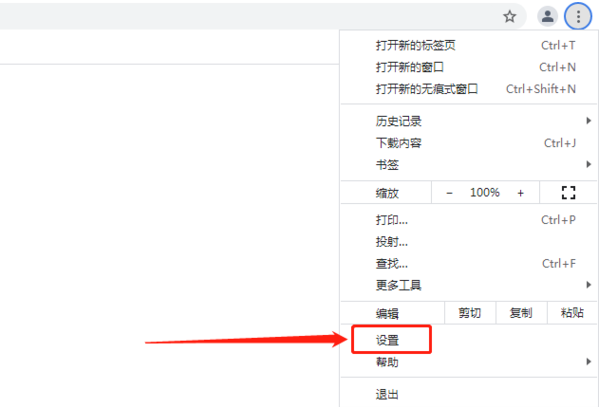
3、将页面下拉到最下面,点击展开【高级】(如图所示)。
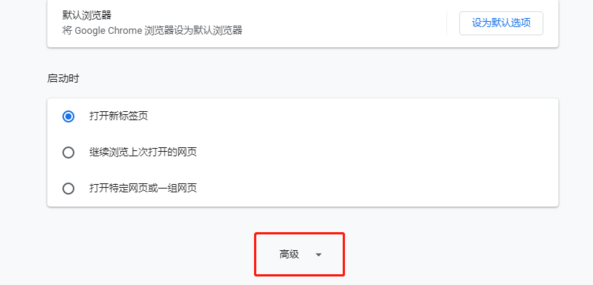
4、点击展开【语言】(如图所示)。
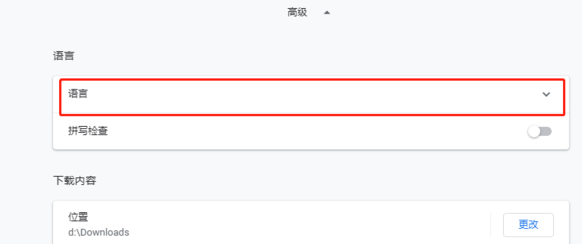
5、点击【询问是否翻译非您所用语言的网页】这个选项后面的滑动图标,将它开启即可打开google浏览器翻译功能(如图所示)。
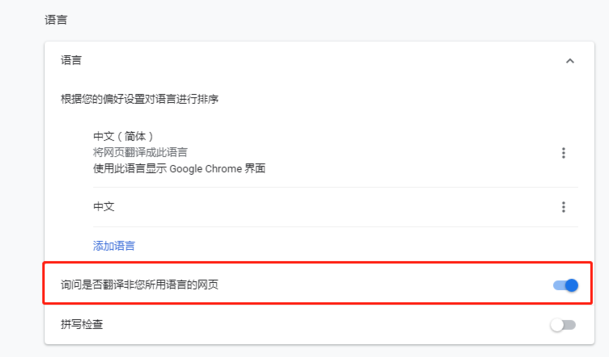
6、返回要访问的网站页面,点击搜索框右上角翻译网页按钮,点击确定即可翻译网页内容(如图所示)。
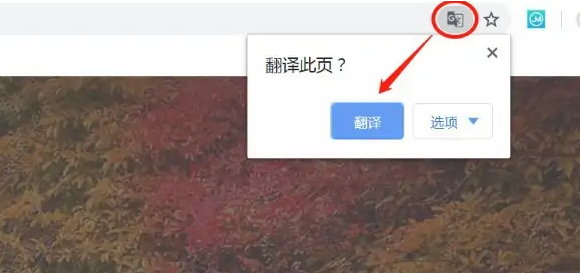
以上是谷歌浏览器的翻译功能怎么打开的详细内容。更多信息请关注PHP中文网其他相关文章!




